word中如何绘制双箭头线条
来源:网络收集 点击: 时间:2024-04-27【导读】:
我们在使用word过程中,经常需要绘制一些线条,那么如何绘制双箭头线条呢?下面小编就带大家来了解一下:品牌型号:thinkpadT14系统版本:windows 10专业版软件版本:word2016方法/步骤1/6分步阅读 2/6
2/6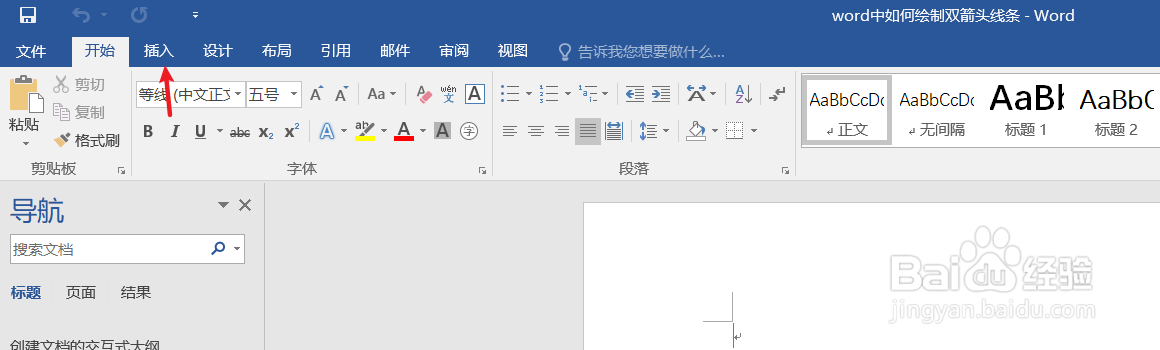 3/6
3/6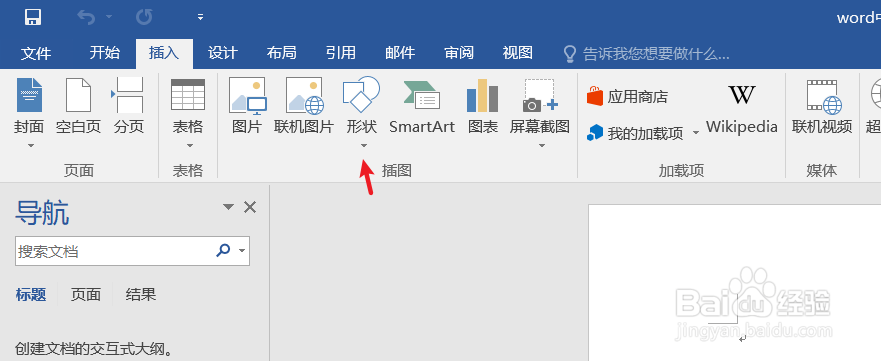 4/6
4/6 5/6
5/6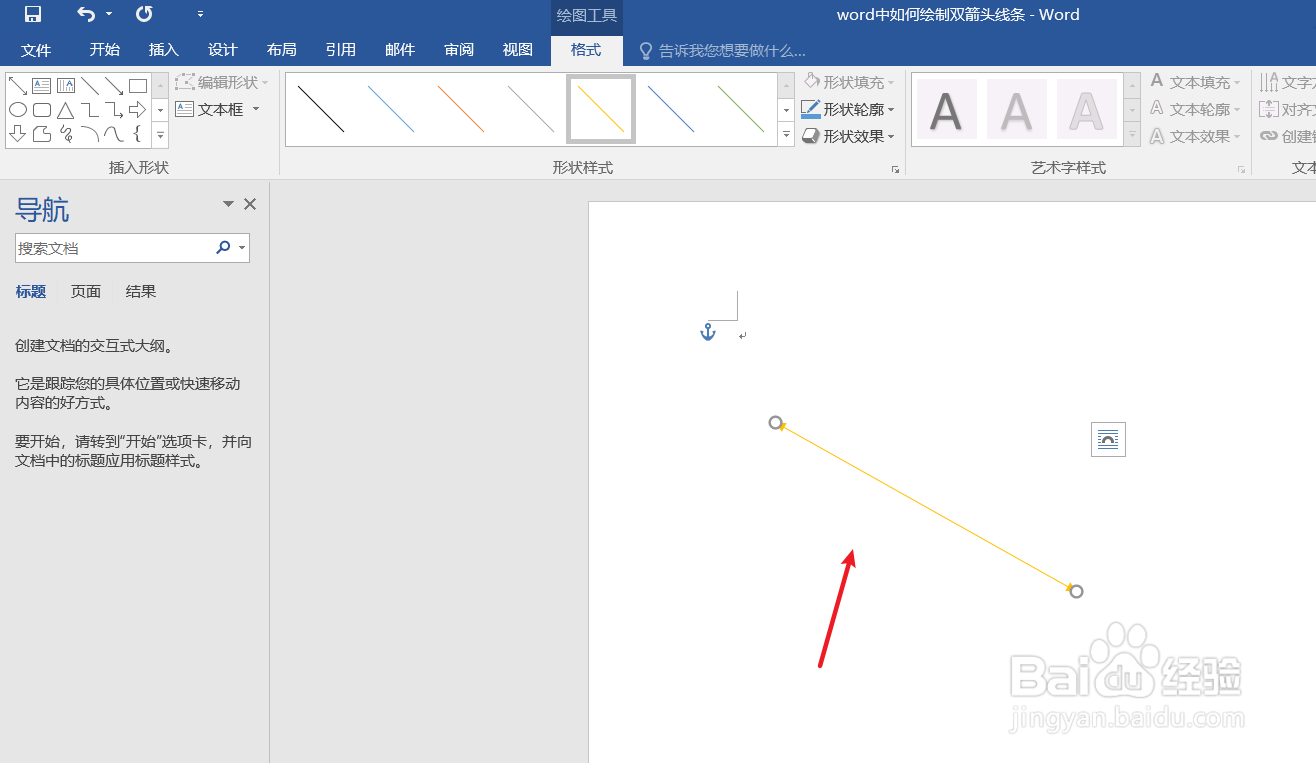 6/6
6/6
新建一篇word,付材如下图:
 2/6
2/6点击word功能区中的“插入”工具栏。如下图:
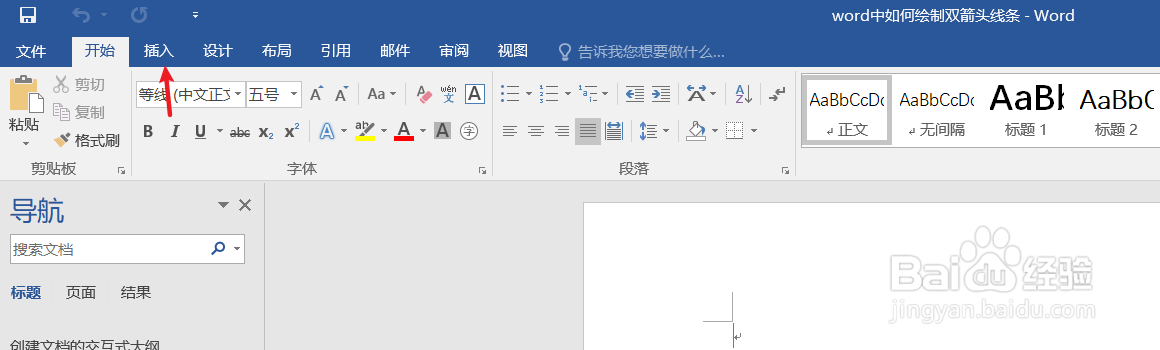 3/6
3/6点击word插棍撤入工具栏中的“形状”如下图:
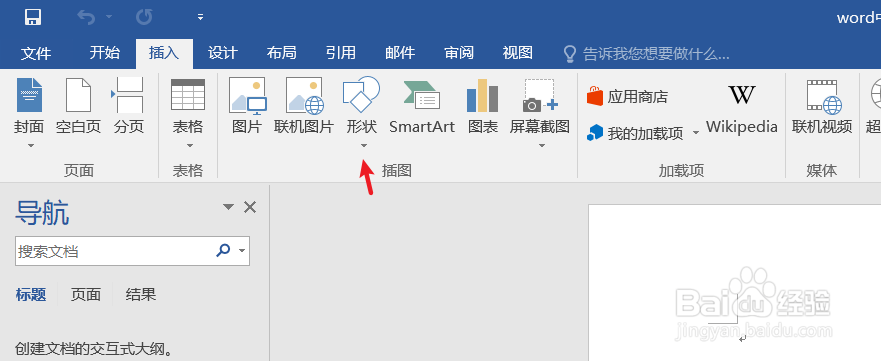 4/6
4/6在word“线条”中选择“双箭头”如下图:
 5/6
5/6在word中拖动鼠标绘制“双箭头”,糟惹裕如下图:
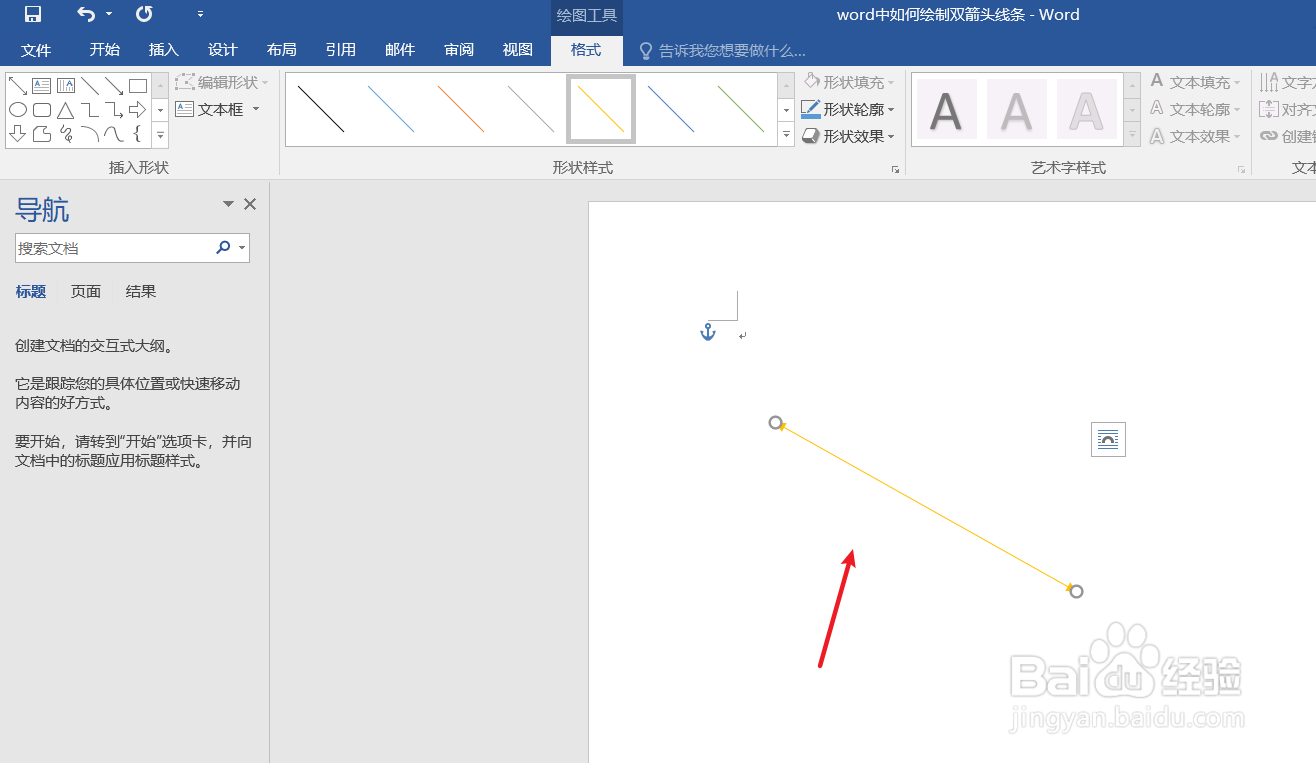 6/6
6/6总结:word中如何绘制双箭头线条
(1)新建一篇word
(2)点击word功能区中的“插入”
(3)点击插入工具栏中的“形状”
(4)在word“线条”中选择“双箭头”
(5)绘制双箭头
WORD双箭头线条版权声明:
1、本文系转载,版权归原作者所有,旨在传递信息,不代表看本站的观点和立场。
2、本站仅提供信息发布平台,不承担相关法律责任。
3、若侵犯您的版权或隐私,请联系本站管理员删除。
4、文章链接:http://www.1haoku.cn/art_611181.html
上一篇:win10怎么开vt
下一篇:Word如何给图片水印添加冲蚀效果
 订阅
订阅